¿Cómo cambiar el tema de su equipo en Windows 10
Temas son simplemente colecciones de configuración para ataviar encima de la apariencia de tu ordenador: En Windows 10, puede guardar el protector de pantalla favorito y fondo de escritorio como tema, por ejemplo. Luego, cambiando entre temas, puede cambiar la ropa de su PC más rápidamente.
Para tratar uno de los temas incorporados en Windows, haga clic en el botón Inicio, escriba Cambiar el tema en el cuadro de búsqueda, y pulse Enter.
El panel de control se abre para mostrar los temas incluidos con Windows 10, como se muestra. Haga clic en cualquier tema, y Windows intenta en marcha inmediatamente.
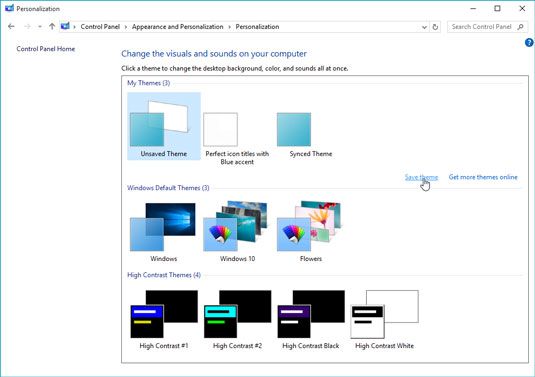
La ventana ofrece estos temas, con opciones que aparecen a lo largo de la parte inferior de la ventana.
Mis temas: Temas que ha creado personalmente aparecen aquí. Si usted tiene una cuenta de Microsoft, nos vemos un Tema Sincronizado, que es el tema que se ve en cada PC que se conecte a esa cuenta.
Predeterminado de Windows Temas: Esta categoría incluye los temas agrupados de Windows, incluyendo su original, llamado simplemente de Windows.
Básicos y altos Temas Contraste: Este cuenta con temas de alto contraste para los discapacitados visuales.
En lugar de elegir entre la incorporada en los temas, no dude en hacer su propio haciendo clic en las palabras Guardar tema para guardar el fondo asignado actualmente Escritorio, Ventana color, sonidos, y el protector de pantalla. Escriba un nombre para el tema, y aparecerá como una opción en esta sección.






